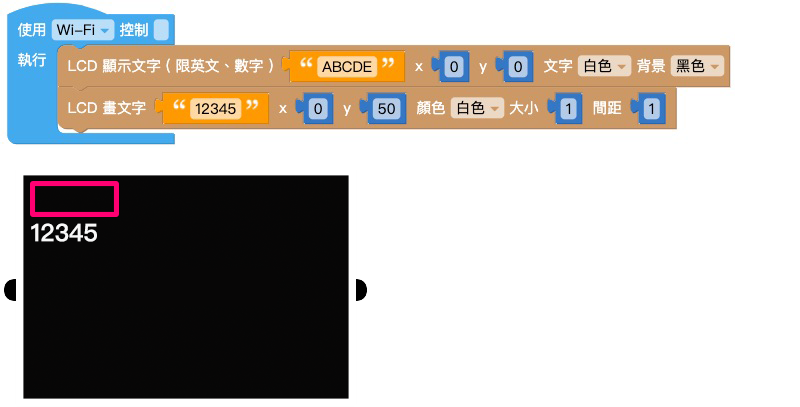LCD 屏幕
Web:AI 内建一块 2.3 吋 LCD 屏幕,可以使用积木配合传感器、控制器、按钮开关等物联网相关硬体设备,将执行的结果显示在屏幕上,达成各种跨领域应用。
LCD 显示文字
「LCD 显示文字」积木能够让 Web:AI 的屏幕上显示指定的英文字、数字,更可以搭配其它积木的互动,让程序执行结果展示在 LCD 屏幕上。
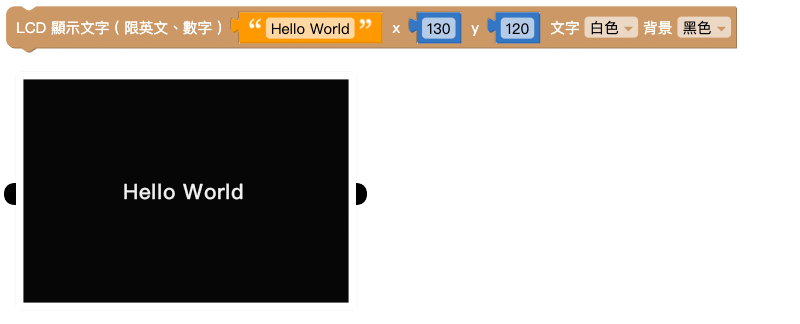
LCD 画文字
「LCD 画文字」积木是将 Web:AI 的屏幕以画布的方式画上指定的文字,更可以通过积木组合,让文字显示在图片上面。
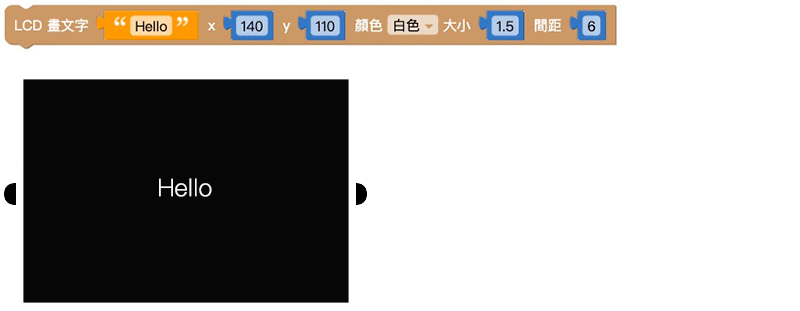
因为「LCD 画文字」积木在程序逻辑是将屏幕设定一张画布,所以如下方的积木会让「LCD 显示文字」积木的「ABCDE」被覆盖。
清除 LCD 画面
「清除 LCD 画面」积木可以将 LCD 画面原本的显示的任何文字或执行结果清除,方便继续执行后续步骤。
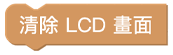
示例:3 秒后清除 LCD 画面
- 使用「LCD 显示文字」积木让 LCD 屏幕显示 Hello World。
- 下方放入「等待」积木设定 3 秒,并加入「清除 LCD 画面」积木。
- 按下执行,可以看到屏幕显示 Hello World,等待 3 秒之后,屏幕画面中的文字消失。
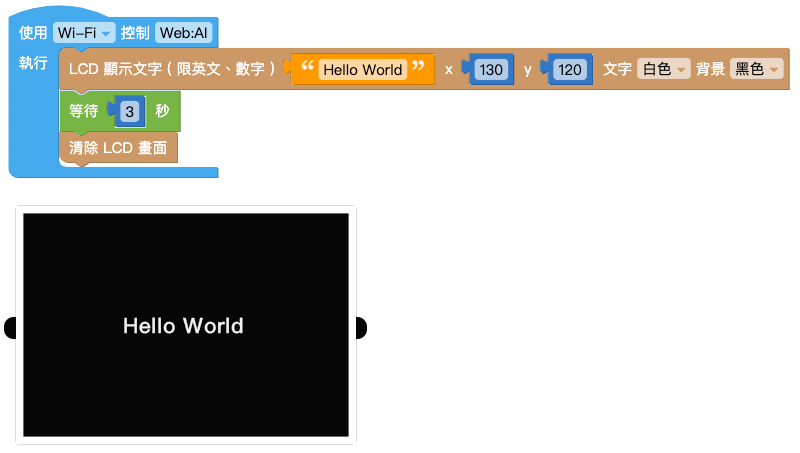
LCD 画直线
「LCD 画直线」积木可以同时在屏幕中画出 多条 直线,并可以设定线段的起点、终点、颜色、线粗、箭头。
箭头的端点位在终点位置。
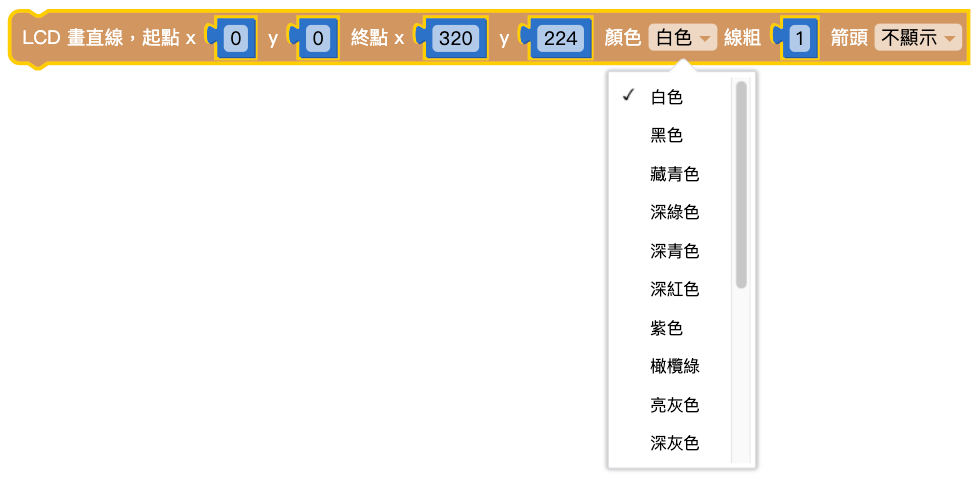
示例:画出紫色箭头
- 使用「LCD 画直线」积木,设定起点、终点的 x、y 位置、颜色、线粗,箭头选择「显示」。
- 按下执行,可以看到 LCD 屏幕显示紫色箭头线段。
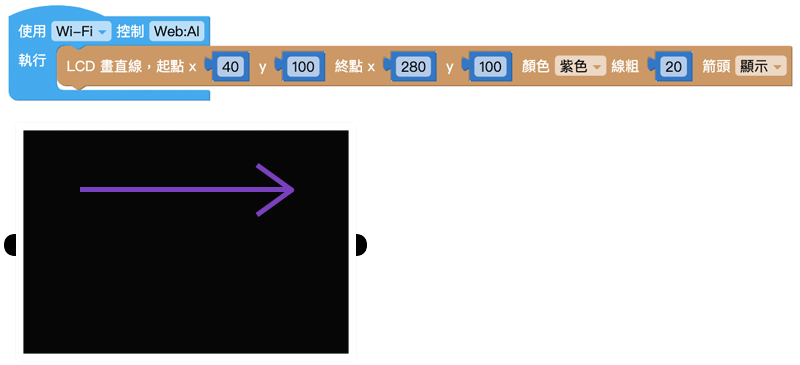
LCD 画圆
「LCD 画直线」积木可以同时在屏幕中画出 多个 圆形,并可以设定圆形的位置、半径、颜色、线粗、是否填满。

示例:画一张脸
- 如下方程序示例,使用「LCD 画圆」积木设定座标、半径及是否填满,做出眼睛和鼻子。
- 使用「LCD 画直线」积木做出嘴巴。
- 按下执行,可以看到完成一张脸在 LCD 屏幕上。
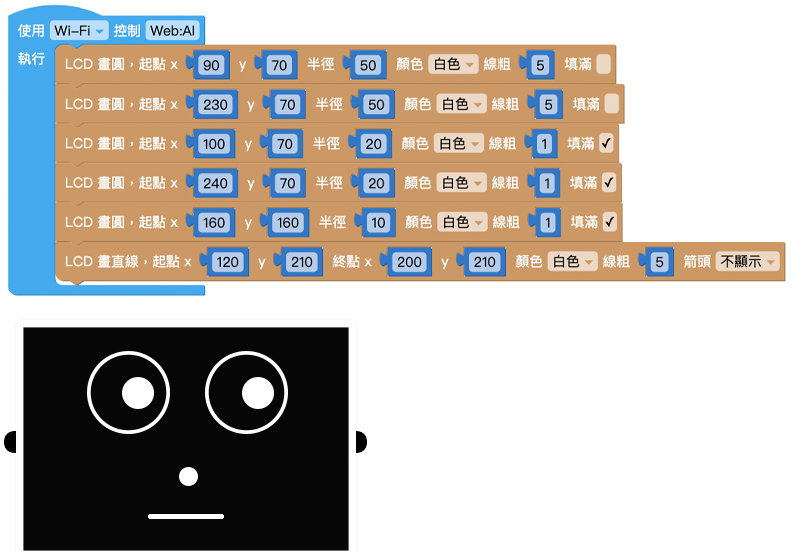
LCD 画矩形
「LCD 画直线」积木可以同时在屏幕中画出 多个 矩形,并可以设定矩形的位置、宽高、颜色、线粗、是否填满。
矩形的起点 x、y 是依据矩形左上角的座标而定。
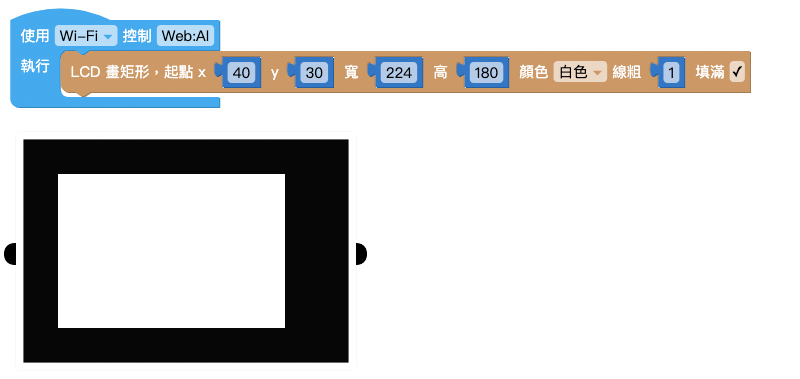
LCD 显示图片
「LCD 显示图片」积木可以让 LCD 屏幕显示出拍摄的图片,或是存放在 Web:AI 开发板中的图片。
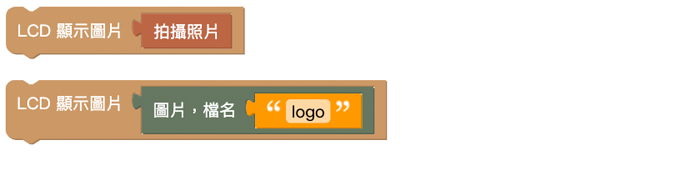
开发板预设的图片:
- logo:Webduino Logo
- m01:笑脸
- m02:闭眼
- mleft:向左看
- mright:向右看
- mrun:>o<
- red:红色小怪兽
- blue:蓝色小怪兽
- yellow:黄色小怪兽
- green:绿色小怪兽
示例:照相画面
- 使用「LCD 显示图片」积木,里面放入「拍摄图片」积木。
- 因为这样的程序设计只能显示一次固定的画面,因此需要让程序不断执行。
- 在最外层放入「无限循环」积木。
- 按下执行,可以看到开发板开启照相镜头功能,显示镜头拍摄的画面。
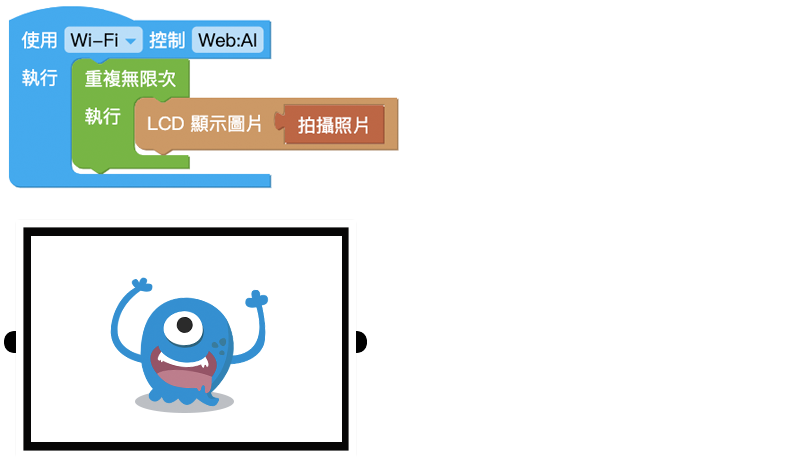
关于照相画面的更多应用变化,可以参考:照相画面。
示例:改变表情
- 使用「建立数组」积木放入各种图片名称。
- 在外层使用「取出数组元素并执行」积木,让程序会根据数组中的元素逐项执行。
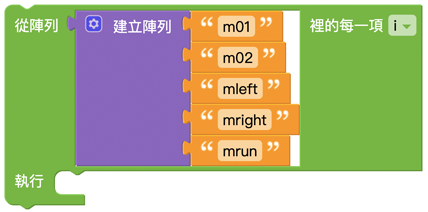
- 放入「LCD 显示图片」积木,显示图片、图片名为「变量 i」
- 让表情每 1 秒改变一次,因此放入「等待 1 秒」积木。
- 目前的程序执行到最后一个项目就会停止,并不会永久重复,所以在最外层放入「无限循环」积木。
- 按下执行,可以看到屏幕不断变换表情。
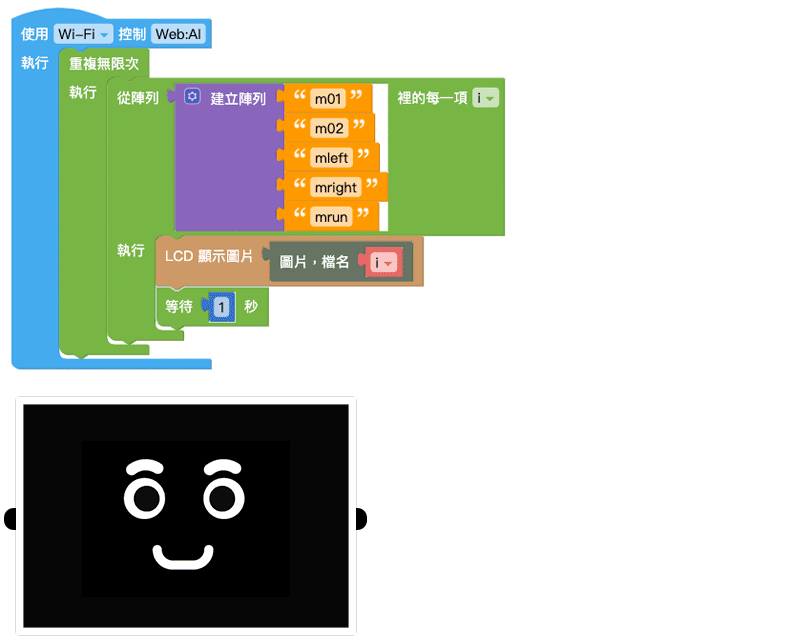
照相画面
「拍摄照片」积木可以使用镜头拍摄一次画面,配合「无限循环」积木就可以达成相机取景器的效果。
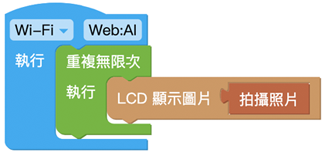
另外也可以使用「变量」积木替拍摄照片命名,通过命名来做出更多变化。

以上两种积木组合方式执行后会达到相同的结果,差别在于若是要做出更多应用变化,就需要搭配「变量」积木的命名。
LCD 画图片
「LCD 画图片」积木内建了各种使用积木画出的示例图案,可以直接选用并直接显示在屏幕上,不需要使用大量积木来画出。
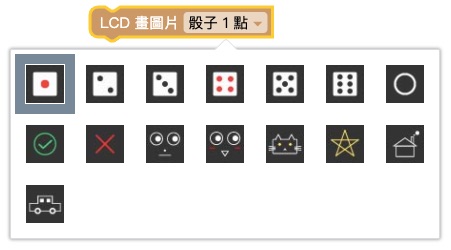
示例:画出人脸
- 放入「LCD 画图片」积木,选单选择人脸。
- 按下执行,可以看到屏幕显示人脸。
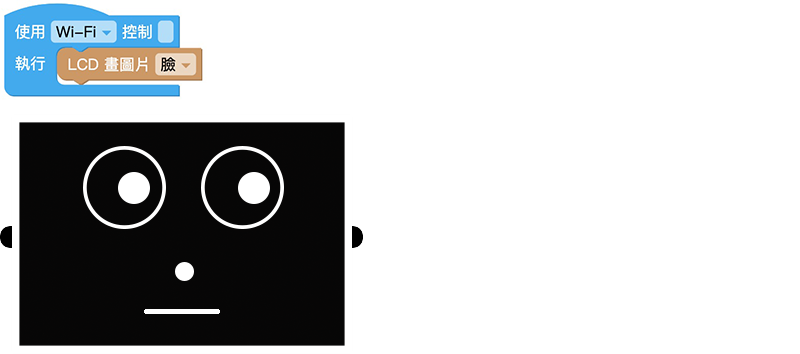

 Translate
Translate